win8网络受限解决方案
最新整理Win8限制网速如何解除方法教程
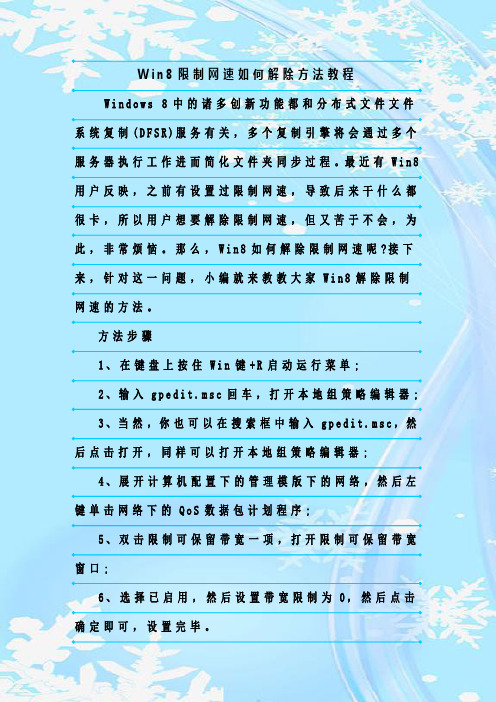
W i n8限制网速如何解除方法教程W i n d o w s8中的诸多创新功能都和分布式文件文件系统复制(D F S R)服务有关,多个复制引擎将会通过多个服务器执行工作进而简化文件夹同步过程。
最近有W i n8用户反映,之前有设置过限制网速,导致后来干什么都很卡,所以用户想要解除限制网速,但又苦于不会,为此,非常烦恼。
那么,W i n8如何解除限制网速呢?接下来,针对这一问题,小编就来教教大家W i n8解除限制网速的方法。
方法步骤1、在键盘上按住W i n键+R启动运行菜单;2、输入g p e d i t.m s c回车,打开本地组策略编辑器;3、当然,你也可以在搜索框中输入g p e d i t.m s c,然后点击打开,同样可以打开本地组策略编辑器;4、展开计算机配置下的管理模版下的网络,然后左键单击网络下的Q o S数据包计划程序;5、双击限制可保留带宽一项,打开限制可保留带宽窗口;6、选择已启用,然后设置带宽限制为0,然后点击确定即可,设置完毕。
补充:w i n8使用小技巧开始菜单:恐怕这个是新用户最不习惯的问题,开始菜单被新的开始屏幕取代,这是微软改变最大的一个地方,当鼠标划过左下角的开始按钮,会看到开始菜单缩略图的弹出,点击后可以进入w i n8的开始屏幕,在开始屏幕点击桌面图标可以打开桌面,另外开机后默认是进入开始屏幕并非桌面,可以通过设置进行修改。
M i c r o s o f t账户怎样登陆:w i n8中M i c r o s o f t账户非常重要,去应用商店都需要这个账户,我们可以注册一个,之前有过M S N的账户或其他方式注册的微软账户通用,如果不想登陆这个账户,使用普通账户也可以的。
控制面板怎么打开:将鼠标移动到开始按钮上,右键点击会弹出一个菜单,从中可以打开控制面板、任务管理器、运行等常用的设置,非常的方便,我们也可以使用W i n+X快捷键打开这个菜单。
资源管理器:打开装机后任务栏带有的文件管理器来进入,在任务栏中打开文件管理器即可,以前的W i n d o w s中以文件夹形式打开的文件都可以从此进入。
Windows8下网络受限的解决办法大全
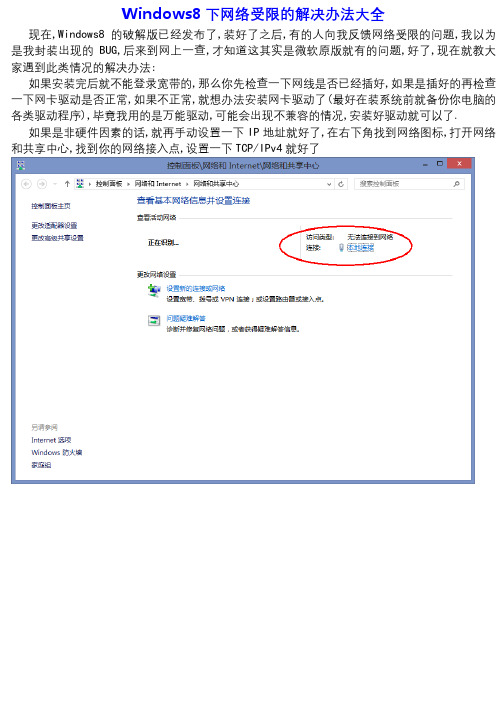
Windows8下网络受限的解决办法大全
现在,Windows8的破解版已经发布了,装好了之后,有的人向我反馈网络受限的问题,我以为是我封装出现的BUG,后来到网上一查,才知道这其实是微软原版就有的问题,好了,现在就教大家遇到此类情况的解决办法:
如果安装完后就不能登录宽带的,那么你先检查一下网线是否已经插好,如果是插好的再检查一下网卡驱动是否正常,如果不正常,就想办法安装网卡驱动了(最好在装系统前就备份你电脑的各类驱动程序),毕竟我用的是万能驱动,可能会出现不兼容的情况,安装好驱动就可以了.
如果是非硬件因素的话,就再手动设置一下IP地址就好了,在右下角找到网络图标,打开网络和共享中心,找到你的网络接入点,设置一下TCP/IPv4就好了
如果这招不行的话,还可以按照下图设置一下,按提示进行就好了
再不行的,你看看是不是DHCP服务被禁用了,如果被禁用了,启用就好了,如果是启用了的,就点【重启动】就可以了
还是不行?还有绝招,以管理员身份运行cmd,然后键入netsh winsock reset回车,重启即可。
注意:每个方法都并不是马上就好了的,每个方法做了之后系统对网络有个识别的过程,等待几分钟看能识别不。
不能识别再试其他方法。
win8系统网络受限故障的解决方法
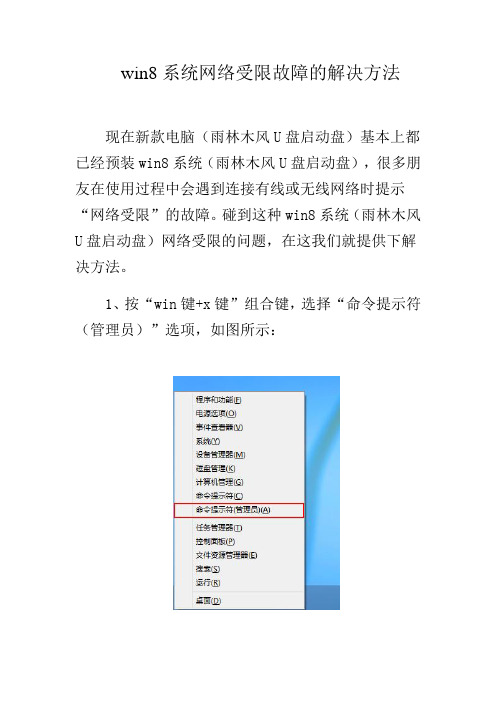
win8系统网络受限故障的解决方法
现在新款电脑(雨林木风U盘启动盘)基本上都已经预装win8系统(雨林木风U盘启动盘),很多朋友在使用过程中会遇到连接有线或无线网络时提示“网络受限”的故障。
碰到这种win8系统(雨林木风U盘启动盘)网络受限的问题,在这我们就提供下解决方法。
1、按“win键+x键”组合键,选择“命令提示符(管理员)”选项,如图所示:
2、打开命令提示符窗口,输入“netsh int tcp set heuristics disabled”英文命令,按回车键,如图所示:
3、接着输入“netsh int tcp set heuristics disabled”英文命令,按回车键,如图所示:
4、最后输入“netsh int tcp set global rss=enabled”英文命令,按回车键,如图所示:
完成上述操作后,直接重启电脑再次连接网络进行测试。
上述操作针对电脑网络TCP/IP协议配置进行优化,让win8系统(雨林木风U盘启动盘)的TCP/IP 协议可以获得更广泛的兼容性。
通过上述设置,就可以解决win8系统(雨林木风U盘启动盘)网络受限的故障。
win8平板解决wifi受限解决方案

win8平板解决wifi受限解决方案在使用Win8平板过程中,有时会遇到WiFi受限的问题,这会导致无法正常连接到无线网络,给用户带来不便。
为了解决这个问题,我们提供以下解决方案。
解决方案一:重启平板和路由器当遇到WiFi受限问题时,首先尝试重启平板和路由器。
这是最简单的解决方法,但在许多情况下是有效的。
请按照以下步骤操作:1. 在Win8平板上滑动屏幕,打开“设置”菜单。
2. 点击“更改PC设置”。
3. 在“PC设置”界面中,选择“无线”选项。
4. 找到你要连接的WiFi网络,并点击“断开连接”。
5. 关闭平板。
6. 同时关闭路由器的电源。
7. 等待几分钟后,重新启动路由器。
8. 打开平板,再次连接到WiFi网络。
如果这个方法没有解决问题,请尝试下一个解决方案。
解决方案二:更新无线网卡驱动程序有时,WiFi受限问题可能是由于过时的无线网卡驱动程序引起的。
您可以通过更新驱动程序来解决这个问题。
以下是具体步骤:1. 在Win8平板上滑动屏幕,打开“设置”菜单。
2. 点击“更改PC设置”。
3. 在“PC设置”界面中,选择“无线”选项。
4. 找到你要连接的WiFi网络,并点击“断开连接”。
5. 打开设备管理器。
您可以通过在开始菜单中搜索“设备管理器”来找到它。
6. 在设备管理器中,展开“网络适配器”选项。
7. 找到您的无线网卡,右键点击它,并选择“更新驱动程序软件”。
8. 在弹出的窗口中选择“自动搜索更新的驱动程序软件”选项。
9. 等待驱动程序更新完成后,重新启动平板。
10. 再次连接到WiFi网络,看看问题是否得到解决。
如果问题仍然存在,请尝试下一个解决方案。
解决方案三:更改DNS服务器设置有时,WiFi受限问题可能是由于DNS服务器设置不正确引起的。
您可以尝试更改DNS服务器设置来解决这个问题。
以下是具体步骤:1. 在Win8平板上滑动屏幕,打开“设置”菜单。
2. 点击“更改PC设置”。
3. 在“PC设置”界面中,选择“无线”选项。
笔记本Win8网络受限制或无连接 的解决方法

• 以上也就是笔记本Win8网络受限制或无连 接解决方法的全部内容了。如果有遇到此 类问题的用户,可以试一下上述的方法, 也许就能够帮你解决问题。不试一下桌面 知道有没有用啊!使用赶紧去试一下吧!
• Jjhl7684dggds如果你想学到更多的电脑知 识请随时关注系统114,记住我们的官方网 站:系统之家下载站 /
系统之家下载站/
笔记本Win8网络受限制或无连接 的解决方法
• 我们在使用电脑过程中,经常会碰到显示 网络连接受限制或者无法连接等的状况问 题。有用户反应,自己刚升级到Win8系统 后,上了一段时间的网络,其中就已经遇 到好几次网络受限制或者连接不上,真是 头痛啊!那要如何解决这个问题呢?下面, 就由小编和大家说一下笔记本Win8网络受 限制或无连接的解决方法
• •
解决方案如下: 1、请您在桌面状态下按下键盘的 Win+X 组合键
• 2、屏幕左下角会弹出一个快捷栏菜单,请 您使用鼠标左键单击其中的“命令提示符 (管理员)”,打开命令提提示输入 下列英文命令:
•
•
4、全部输入完成后,请正常重启计算机 再连接网络测试。
win8平板解决wifi受限解决方案
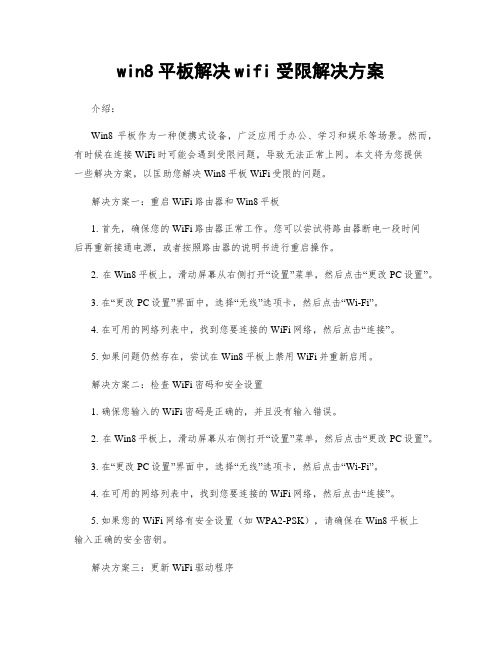
win8平板解决wifi受限解决方案介绍:Win8平板作为一种便携式设备,广泛应用于办公、学习和娱乐等场景。
然而,有时候在连接WiFi时可能会遇到受限问题,导致无法正常上网。
本文将为您提供一些解决方案,以匡助您解决Win8平板WiFi受限的问题。
解决方案一:重启WiFi路由器和Win8平板1. 首先,确保您的WiFi路由器正常工作。
您可以尝试将路由器断电一段时间后再重新接通电源,或者按照路由器的说明书进行重启操作。
2. 在Win8平板上,滑动屏幕从右侧打开“设置”菜单,然后点击“更改PC设置”。
3. 在“更改PC设置”界面中,选择“无线”选项卡,然后点击“Wi-Fi”。
4. 在可用的网络列表中,找到您要连接的WiFi网络,然后点击“连接”。
5. 如果问题仍然存在,尝试在Win8平板上禁用WiFi并重新启用。
解决方案二:检查WiFi密码和安全设置1. 确保您输入的WiFi密码是正确的,并且没有输入错误。
2. 在Win8平板上,滑动屏幕从右侧打开“设置”菜单,然后点击“更改PC设置”。
3. 在“更改PC设置”界面中,选择“无线”选项卡,然后点击“Wi-Fi”。
4. 在可用的网络列表中,找到您要连接的WiFi网络,然后点击“连接”。
5. 如果您的WiFi网络有安全设置(如WPA2-PSK),请确保在Win8平板上输入正确的安全密钥。
解决方案三:更新WiFi驱动程序1. 在Win8平板上,滑动屏幕从右侧打开“设置”菜单,然后点击“更改PC设置”。
2. 在“更改PC设置”界面中,选择“无线”选项卡,然后点击“Wi-Fi”。
3. 在可用的网络列表中,找到您要连接的WiFi网络,然后点击“连接”。
4. 如果问题仍然存在,尝试更新Win8平板上的WiFi驱动程序。
您可以通过访问设备创造商的官方网站,下载并安装最新的驱动程序。
解决方案四:更改WiFi频道1. 在Win8平板上,滑动屏幕从右侧打开“设置”菜单,然后点击“更改PC设置”。
win8平板解决wifi受限解决方案
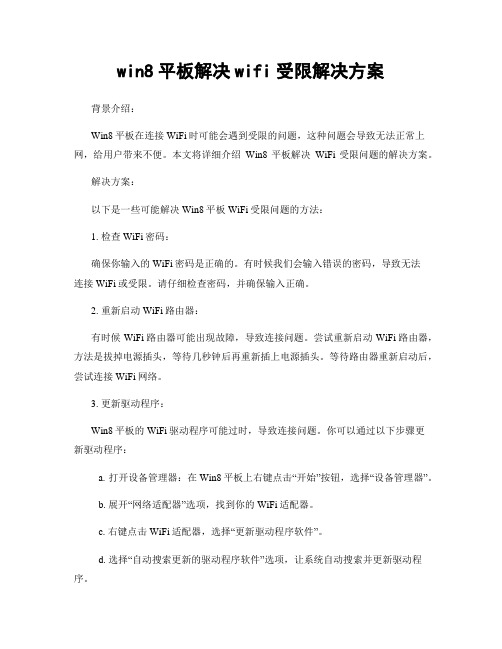
win8平板解决wifi受限解决方案背景介绍:Win8平板在连接WiFi时可能会遇到受限的问题,这种问题会导致无法正常上网,给用户带来不便。
本文将详细介绍Win8平板解决WiFi受限问题的解决方案。
解决方案:以下是一些可能解决Win8平板WiFi受限问题的方法:1. 检查WiFi密码:确保你输入的WiFi密码是正确的。
有时候我们会输入错误的密码,导致无法连接WiFi或受限。
请仔细检查密码,并确保输入正确。
2. 重新启动WiFi路由器:有时候WiFi路由器可能出现故障,导致连接问题。
尝试重新启动WiFi路由器,方法是拔掉电源插头,等待几秒钟后再重新插上电源插头。
等待路由器重新启动后,尝试连接WiFi网络。
3. 更新驱动程序:Win8平板的WiFi驱动程序可能过时,导致连接问题。
你可以通过以下步骤更新驱动程序:a. 打开设备管理器:在Win8平板上右键点击“开始”按钮,选择“设备管理器”。
b. 展开“网络适配器”选项,找到你的WiFi适配器。
c. 右键点击WiFi适配器,选择“更新驱动程序软件”。
d. 选择“自动搜索更新的驱动程序软件”选项,让系统自动搜索并更新驱动程序。
e. 等待驱动程序更新完成后,重新启动Win8平板,然后尝试连接WiFi网络。
4. 更改WiFi频道:如果你周围有许多WiFi网络,可能会导致信号干扰,从而影响连接质量。
尝试更改WiFi路由器的频道,可以减少干扰,提高连接质量。
你可以在路由器的管理界面中找到频道设置选项。
5. 重置网络设置:如果以上方法都没有解决问题,你可以尝试重置Win8平板的网络设置。
请注意,这将删除你保存的WiFi密码和其他网络设置。
以下是重置网络设置的步骤:a. 在Win8平板上打开“设置”应用程序。
b. 选择“网络和互联网”选项。
c. 在左侧导航栏中选择“状态”选项。
d. 在右侧窗口中滚动到底部,找到“网络重置”选项。
e. 点击“网络重置”选项,然后点击“重置”按钮。
Windows8无线网络受限或无法连接

Windows8/8.1无线网络受限或无法连接?
1.在屏幕左下角找到开始菜单,然后右击选择控制面板选项
2.然后在控制面板选项里找到网络和Internet---网络和共享中心
3.点击更改适配器设置,然后双击WIFI选择无线属性
1. 4
4.在无线属性界面选择安全,然后点击高级设置
2. 5
5.把为此网络启用联邦信息处理标准(FIPS)兼容(F)勾选上保存退出即可
6.导致Win8/8.1无线网连接受限或则掉线不稳定的情况,主要可能是由于兼容性问题导致,大家除了可以尝试以上方法,还可以试试将网卡驱动更新到最新版试试.。
- 1、下载文档前请自行甄别文档内容的完整性,平台不提供额外的编辑、内容补充、找答案等附加服务。
- 2、"仅部分预览"的文档,不可在线预览部分如存在完整性等问题,可反馈申请退款(可完整预览的文档不适用该条件!)。
- 3、如文档侵犯您的权益,请联系客服反馈,我们会尽快为您处理(人工客服工作时间:9:00-18:30)。
Win8网络受限导致无法上网怎么办 Win8无线网络连接受限解决方案
随着最新的Win8系统逐渐变得流行,很多新安装Win8系统用户都遇到了网络问题,最常碰到的就是Win8网络受限,导致无法正常上网。
尤其是遇到Win8无线网络连接受限问题的朋友最多,笔者身边之前也有遇到过类似问题,不过通过简单的设置,也成功解决了。
今天脚本之家小编就来与大家详细介绍下Win8网络受限的解决办法。
Win8网络受限怎么办Win8无线网络连接受限的解决办法
说明:本文主要针对的是使用路由器或者无线网络用户,对于如果是拨号用户遇到了网络连接受限制,多数是网络问题或者猫的故障,大家可以咨询下网络商或者换个Win7或者XP 电脑去测试下网络是否可用。
Win8网络受限怎么办Win8无线网络连接受限的解决办法
通常Win8网络受限主要是由于电脑没有获取到有效的IP地址,从而导致出现受限制提示,而IP地址都是电脑自动获取,如果获取失败的话,不妨自己设置IP即可。
方法是在保证网络没有问题的情况下,我们可以首先尝试给Win8电脑设置一个固定IP,Win8设置IP地址方法很简单,大家可以参考我们今天的一篇文章,点击下面的图片进入。
WIN8本地IP地址设置教程
通常如果网络没问题,我们通过设置Win8 IP是可以解决问题的,如果问题依旧,我们再尝试一下方法解决。
1、在Win8传统桌面状态下,同时按住Win+X组合快捷键,打开Win8系统设置菜单,然后我们选择“命令提示符”选项,如下图所示。
使用Win+X组合快捷键打开Win8系统设置菜单
2、之后我们即可进入Win8命令提示符操作窗口如下图所示:
Win8命令提示符操作窗口
3、然后命令提示符后,输入命令:netsh int tcp set heuristics disabled 完成之后,按回车键运行即可;
4、之后再次输入命令:netsh int set global autotuninglevel=disabled 完成后再次按回车键确认运行;
5、最后我们再输入运行一个命令:netsh int tcp set global rss=enabled 完成后,按回车键确认即可。
运行以上三条命令之后,我们重启电脑试试,一般网络连接问题可以解决。
提示:以上3条命令操作都是针对Win8本地网络TCP/IP协议配置优化设置,使Win8的TCP/IP协议能获得更广泛的兼容性,从而解决Win8网络受限的问题。
